 | 2 aastat tagasi · vaatamisi 2541 Selles videos saate teada, kuidas eksportida SAF / SAM-faili ArchiCAD-st AxisVM tarkvarasse, et teostada oma arhitektuurimudelile konstruktsiooni analüüs. Millest video räägib? SAF on konstruktsiooni analüüsi vorming ja SAM on konstruktsiooni analüüsi mudel.
Selles õppejuhendis - projekti näite baasil saate teada kõike oma mudeli ArchiCAD-st AxisVM-i eksportimise kohta! 0-11:22 SAF mudeli ettevalmistamine Archicad-s 11: 22-20:09 Elementidele materjalide ja parameetrite määramine 20:09-30:12 Koormus juhtude ja koormuskombinatsioonide paigutamine 30:12-42:10 Tulemuste genereerimine ja ülevaatamine Video kuulub videokogumikku: |
 | 4 aastat tagasi · vaatamisi 55482 Kuidas kasutada uut BIMx veebivaaturit |
 | 2 aastat tagasi · vaatamisi 17796 Kui arhitektid töötavad keerukate BIM projektidega, siis on oluline, et nad saaksid koheselt leida, tuvastada, valida ja suumida mistahes hoone elementi läbi kõigi vaadete, et selekteerida nende vajatud elementi. Archicad-i mitmed omadused ja käsud teevad selle lihtsamaks, et leida vajalikke elemente, säästa aega ja kontrollida elementide nähtavust. Täpsem lisainfo: https://helpcenter.graphisoft.com/knowledgebase/136258/ "Selles videos näitame kuidas kasutada Archicad-i nutikaid selekteerimise käske, mis aitavad arhitektidel leida ja selekteerida elemente, mida nad vajavad ja hoida neid selekteerituna kui lülitada ümber vaateid. Kasutage Archicad-i mitmeid omadusi ja käske, et lihtsalt leida ja selekteerida elemente. Hoidke järge selekteeritud lementide kohta kui lülitute ringi 2D ja 3D vaadete vahel ilma, et neid oleks vajadus uuesti taasselekteerida tänu uutele ja täiustatud käskudele. Kontrollige elementide nähtavust ja kiirendage oma töövoogu kui töötate katvate elementidega 3D-s, mis peidavad selekteeritud elemente. See teeb teised elemendid veelgi nähtavamaks ilma peitmata nende kihte või muutmata kihtide kombinatsioone. Kasutades Show All käsku tuua nähtavale peidetud elemendid, saate tagasi pöörduda originaalsesse 3D vaatesse. Kasutage seda funktsionaalsust lõigetes, vaadetes ja sisevaadetes samuti. Jälgige selekteeritud elemente mistahes vaates — 3D-s või korruseplaanil. Sääaske aega ja navigeerige veelgi lihtsamalt vaadete vahel ja kasutage mitmeid paindlikke valikuid, et kontrollida elementide nähtavust." Video kuulub videokogumikku: |
 | 2 aastat tagasi · vaatamisi 1476 Kõrge kvaliteediline arhitektuurne dokumentatsioon vajab arhitektidelt mitut tüüpi oma projektide kvaliteedi kontrollide teostamist. Archicad-i paindlikud graafilised omahäälestused võimaldavad lihtsalt luua kõrgekvaliteedilist, täpset dokumentatsiooni ning samaagselt säästa aega tänu Archicad-i paindlikule graafiliste omahäälestuste funktsionaalsusele. Täpsem lisainfo: https://helpcenter.graphisoft.com/knowledgebase/136479/
"Selles videos näitame kuidas käivitada mitmeid tüüpi kvaliteedi kontrolle oma projektidele Archicad-ga. Kasutage graafilisi omahäälestusi, mis on veelgi paindlikumad kui kunagi varem tänu uutele valikutele, et valida oma kohandatavaid RGB värve. Selles näites näete kuidas kasutada seda omadust, et kontrollida tulekindluse parameetreid kõiki tüüpi elementide korra üle kogu projekti. Soovime visualiseerida elemente erinevate tulekindluse parameetrite väärtustega kasutades samu värve mõlemal vaatel. Selless näites on loodud graafilised omahäälestused eesmärgiga, mida nimetatakse QA – Fire Rating. Kollane tähistab kõiki elemente, millel on 60-minutiline tulekindlus; Oranž omahäälestus esindab 90-minutilist tulekindlust. Nüüd loome ja lisame uue reegli elementidele, mille tulekindluse määr on 2 tundi. Kontrollime rastri tüüpi, rastri tausta pliiatsit ja pinnakatte omahäälestuste valikuid. Kasutame uut valikut ja valime sama RGB värvi selle asemel, et valida pliiats ja pinnakate. Valime sama punase värvi nii rastri taustal pliiatsile ja pinnakattele, nii et pole vaja luua pliiatsi ja pinnakatte atribuute, mis sobituksid värviga, et sünkroniseerida visualiseerimist 2D ja 3D vaadetes. Kontrollige tulekindluse kategooriaid tuginedes värvile mõlemas vaates" Video kuulub videokogumikku: |
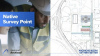 | 2 aastat tagasi · vaatamisi 22889 Iga BIM projekti koostöö algab sellega, et veenduda projekti õiges kohas paiknemisega. Archicad võimaldab mudeli põhist avatud töövoogu projekti osaliste vahel kes kasutavad erinevaid rakendusi. Kõrvaldage koostöö ebakõlad ja lihtsustage oma töövooge Native Archicad Survey Point abil. Täpsem lisainfo: https://helpcenter.graphisoft.com/knowledgebase/135981/ "Selles videos näidatakse kuidas veenduda, et projekt paikneb korrektselt Archicad-i sisseehitatud töövahenditega. Uus sisseehitatud töövahend Native Survey Point on lahutamatu Archicad projekti osa. Survey Point-i saab näidata või peita ja selle seadetele ligi pääseda spetsiaalse tööriista abil tavapärasel tööriistaribal või Project Preferences menüüs. Survey point on nähtav ainult ekraanil — ta ei ilmu nähtavale prinditud formaadis ja teda saab lihtsalt ümberpaigutada. Suumimise ajal sümboli suurus jääb samaks. Lülitage koordinaadid sisse, et neid näidata seoses projekti nullpunktiga. Asukoha häälestustele pääsete kiiresti ligi tööriistaribalt. Sealt saate lisada ka georeferentsuse parameetreid IFC informatsiooni jaoks. Teil on võimalik projekt paigutada ka reaalsetesse maailma koordinaatidesse. Project Origin seatakse kokku lepitud projekti baaspunkti. Kasutage Tracker-t sisestades idapikkuse ja põhjalaiuse väärtused Survey Point ümberpaigutamiseks ette antud punkti andmete järgi. Koordinaadid uuenevad automaatselt asukoha häälestustes. Uus on ka Survey Coordinate objekti graafiline sümbol, et kuvada koordinaate mistahes punkti kohta plaanidel vastavuses Survey Point-ga või kolm teist referentspunkti valikut. Nende objektide koordinaatide punkte saab esitada ka andmetabelite nimekirjades. Joondage sissetulevad DXF või DWG joonised Survey Point-ga aktiveerides vastava valikukasti attach XREF või Merge dialoogides impordi ajal. Kiirsideme moodulid — Archicad või IFC — valige Survey Point valik Project Origin asemel, et joondada imporditud moodul peafailiga. Kui eksportida IFC või DWG faili, siis kasutage spatsiaalseid valikuid tarnslaatoris, et sobitada eksporditud faili nullpunkt kas Project Origin või Survey Point valikuga." Video kuulub videokogumikku: |
 | 2 aastat tagasi · vaatamisi 260 AxisVM X6 Video - II. Miks AxisVM? |
 | 2 aastat tagasi · vaatamisi 41 Demonstratsioon, kuidas luua spetsiaalseid aknapaigutusi AxisVM X6-s. Video kuulub videokogumikku: |
 | 2 aastat tagasi · vaatamisi 150 Domeenid koos trapetsikujuliste teraspõrandate liidetega, et loendada spetsiaalseid domeene tugevduste arvutamiseks AxisVM X6-s. Tugevusarvutusi saab teha Eurocode 4 ja SIA 264 standardite alusel. Teraspõrandaid saab kasutada ainult raketisena või kaaluda pikisuunaliste sarrustuste hindamisel tasakaalu võrrandites. Video kuulub videokogumikku: |
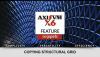 | 2 aastat tagasi · vaatamisi 490 Demonstratsioon selle kohta, kuidas AxisVM X6 konstruktsiooni teljestikke kopeerida Video kuulub videokogumikku: |
 | 3 aastat tagasi · vaatamisi 568 Uued arengud Grasshopperi lisandmoodulis - pinnaelementide ja koormuste käsitsemine annab AxisVM-ga 3D-parameetrilise disainile uue taseme.
Järgmises lühikeses videos esitatakse lõikuvate silindriliste torude eksport.
Kui olete huvitatud 3D parameetrilisest disainist, laadige palun alla meie uusim AxisVM disainitööriist! Video kuulub videokogumikku: |
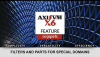 | 2 aastat tagasi · vaatamisi 44 Demonstratsioon, kuidas kasutada filtreid ja osasid spetsiaalsete domeenide jaoks. Video kuulub videokogumikku: |
 | 2 aastat tagasi · vaatamisi 84 Demonstratsioon selle kohta, kuidas jagada koormused eraldi koormus olukordadeks korruste või konstruktsioonide telgjoonte järgi AxisVM X6-s. Video kuulub videokogumikku: |
 | 2 aastat tagasi · vaatamisi 2006 Meil on hea meel teatada, et AxisVM X6 - inglikeelne versioon on välja antud.
AxisVM X6 versioon 1 on nüüd saadaval koos: 40+ uut arendusega koos QOL täiustusega Uued omadused olemasolevates moodulites + 3 uhiuut moodulit
Vaadake seda videot ja saate teada, mis on uut. Video kuulub videokogumikku: |
 | 2 aastat tagasi · vaatamisi 330 Kokkuvõttev video näitab kõige olulisemaid arendusi AxisVM X6 versioonis. Kõik uued omadused: https://install.myaxisvm.com/manual/new_features_axisvm_x6.pdf Video kuulub videokogumikku: |
 | 5 aastat tagasi · vaatamisi 2007 Video kuulub videokogumikku: |
 | 5 aastat tagasi · vaatamisi 15352 Video kuulub videokogumikku: |
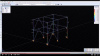 | 5 aastat tagasi · vaatamisi 6688 Video kuulub videokogumikku: |
 | 5 aastat tagasi · vaatamisi 6481 Video kuulub videokogumikku: |
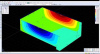 | 5 aastat tagasi · vaatamisi 2485 Video kuulub videokogumikku: |
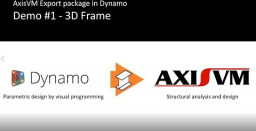 | 5 aastat tagasi · vaatamisi 815 Pakett AxisVM Export Dynamo võimaldab luua konstruktsioonimudeleid ja eksportida need AxisVM konstruktsiooni analüüsi- ja projekteerimistarkvarasse.
Demo #1 - 3D raam
Demo #2 - Laineline võlvvõre koorik Demo #3 - Shukhovi torn
allalaadimine ja teave: Video kuulub videokogumikku: |
 | 5 aastat tagasi · vaatamisi 1053 AxisVM-i SE2 moodul pakub kasutajale võimalust teostada tõukamisanalüüsi konstantse raskuskoormuse ja monotoonselt kasvavate horisontaalsete koormuste tingimustes. Pärast seismiliste parameetrite määratlemist arvutab tarkvara välja ADRS-spektri ja sihtnihke. Plastsed hinged on kontrollitud deformatsiooni osas. AxisVM pakub erinevaid võimalusi uuritava konstruktsiooni mittelineaarse käitumise iseloomustamiseks, kasutades nt. mittelineaarseid materjale ja kontsentreeritud plastseid hingi. Video kuulub videokogumikku: |
 | 2 aastat tagasi · vaatamisi 8704 Mudeli põhine BIM koostöö töövoog arhitektide ja teiste osaliste vahel vajab kiiret ja lihtsat mudeli vahetust ning täpseid mudelite kontrollimise töövahendeid. Nautige eeliseid, mis tekivad sujuvas, voogavas koostöös kõigi projekti osalistega tänu Archicad-i täiustatud koostöö vahenditele. Täpsem lisainfo: https://helpcenter.graphisoft.com/knowledgebase/136435/#
"Selles videos näidatakse kuidas saab teha koostööd Revit-ga ja Solibri vahel töötades Archicad-s. Sujuv koostöö Revit-ga on paljudele arhitektidele ülioluline. RFA-RVT geomeetri andmevahetuse lisa on nüüd Archicad-i sisseehitatud. Siin on lühike kirjeldus kuidas see mitmekülgne töövahend töötab: eksport RVT mudeliteks Archicad-st, kiirsidemed RVT mudelitele Archicad-i koos täpse geomeetria ja omadustega, import MEP seadmetele Archicad projekti lisaks ustele, akendele ja objektidele kasutades import käsku RFA kui GDL objekt. Täiustatu Archicad-Solibri Connection lisaga saate säästa ega oma projektide kohesel kvaliteedi kontrollimisel.
Laadige see lisa alla graphisoft.com, installeerige, seejärel avage tema palett Window menüüst. Kliikkige Start Solibri. Kui Solibri töötab, klikkige Export to Solibri. Mudel tekib automaatselt Solibri-s. Pärast mõningate muudatuste tegemist mudelis Archicad-s, klikkige Update in Solibri ja see uuendab ainult muudetud elemente. See on palju kiirem ja lihtsam kui eksportida kogu mudel IFC-na taaskord." Video kuulub videokogumikku: |
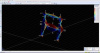 | 5 aastat tagasi · vaatamisi 1067 AxisVM - Plastsuse analüüs - Terasraam Video kuulub videokogumikku: |
 | 5 aastat tagasi · vaatamisi 210 AxisVM - Ruumiline sõrestiku mudel Video kuulub videokogumikku: |
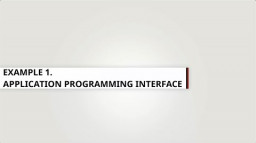 | 2 aastat tagasi · vaatamisi 1042 Näited 1. Rakenduse programmeerimisliides AxisVM-s Video kuulub videokogumikku: |
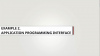 | 2 aastat tagasi · vaatamisi 629 Näited 2. Rakenduse programmeerimisliides AxisVM-s Video kuulub videokogumikku: |
 | 5 aastat tagasi · vaatamisi 713 AxisVM - Tala mitmete tugedega Video kuulub videokogumikku: |
 | 5 aastat tagasi · vaatamisi 1652 AxisVM - Plaadi mudel Video kuulub videokogumikku: |
 | 5 aastat tagasi · vaatamisi 535 AxisVM - Veemahuti mudel Video kuulub videokogumikku: |
 | 5 aastat tagasi · vaatamisi 1728 AxisVM X4 - Terasraami analüüs Video kuulub videokogumikku: |
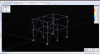 | 5 aastat tagasi · vaatamisi 1167 AxisVM X4 - Terasraami projekteerimine Video kuulub videokogumikku: |
 | 4 aastat tagasi · vaatamisi 442 AxisVM X5-R3 - Ingliskeelne versioon saadaval Video kuulub videokogumikku: |
